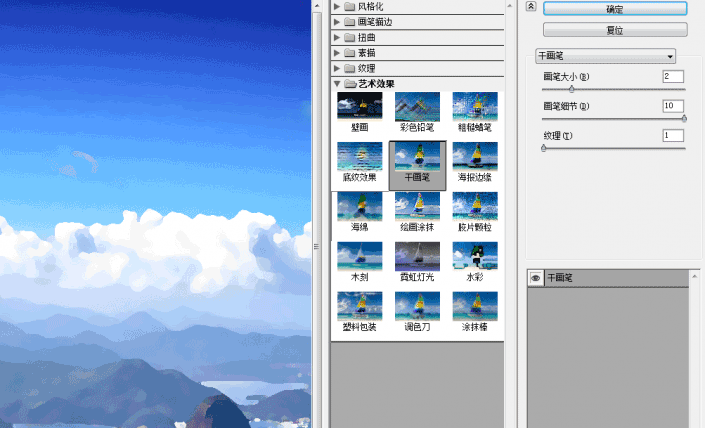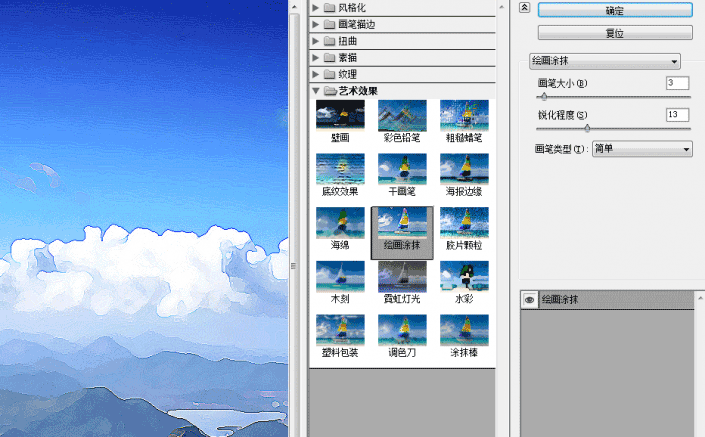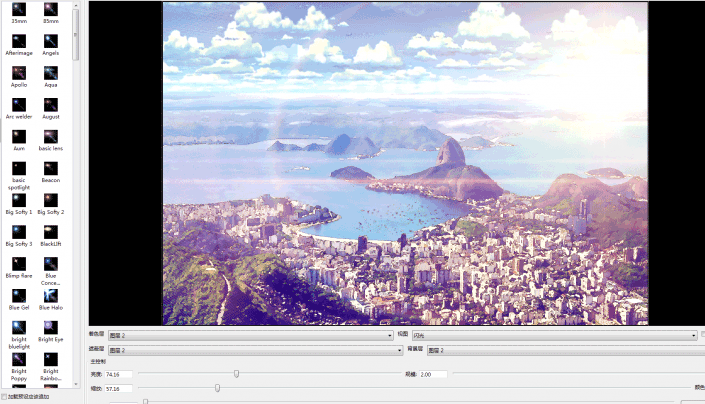漫画风格,几步快速做出动漫效果
来源:站酷
作者:小僵
学习:60337人次
之前也介绍过几篇这类二次元动画效果的制作方法,通常都是对景物做完效果后再换上现成的云素材来制作,今天介绍一下用滤镜库的滤镜制作出来的效果方法。
1.找一张漂亮的风景照片,美丽的海滩

2.打开PS做效果把图片放进去然后ctrl+j复制一层添加滤镜-模糊-特殊模糊
3.然后在这个图层的基础上添加滤镜-滤镜库-干画笔效果
4.这个时候呢复制一层背景图片把图层提到干画笔图层上面后再添加滤镜-滤镜库-绘画涂抹效果
5.把这个绘画涂抹图层设置成线性减淡并根据效果调整图层透明度
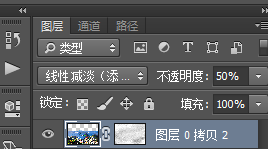
(这里我加了一点蒙版……有些颜色有点过了……哈哈哈
6.这个时候画面是不是暗部太黑了呢 没事 加一个纯色
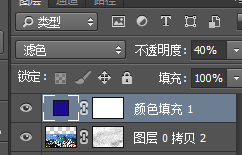
7.最重要的一步 是不是发现图片轮廓特别的模糊呢 别急
简化一下步骤 ctrl+j复制背景层 ctrl+shift+u 去色 ctrl+j复制一层 图层属性改为线性减淡 ctrl+i反相 滤镜-其他-最小值 ctrl+e向下合并 调整图层属性为正片叠底
(右图为效果……


8.找到刚才干画笔滤镜效果那个图层 根据照片调整一下整体的色调 图像-调整=可选颜色 这里我着重调整了中性色和白色 (这个根据自己的喜好 哈哈 跟着感觉走……
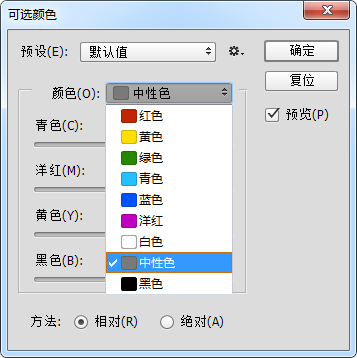
然后盖印所以图层效果ctrl+shift+alt+e
9.最后一步添加镜头光晕这里我使用了网友推荐的一款神器 Knoll Software(超级好用……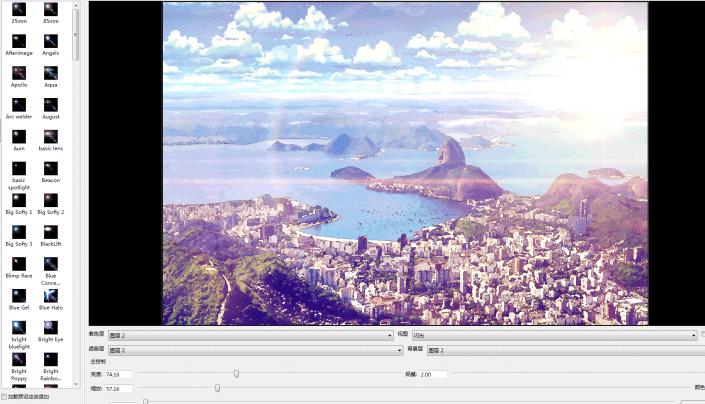
<点图片看大图>
大功告成 看一下完成图~`

学习 · 提示
相关教程
关注大神微博加入>>
网友求助,请回答!